机架无线网关连接路由器步骤是什么?
- 网络知识
- 2025-04-13
- 7
随着信息技术的快速发展,机架无线网关作为网络基础设施的重要组成部分,其安装与配置已成为网络管理的重要环节。本文将详细指导您如何将机架无线网关连接至路由器,让您的网络系统更加高效和稳定。
开篇
在开始之前,首先要明确我们的目标:通过一系列步骤将机架无线网关与路由器连接起来,确保数据传输的顺畅与网络安全。接下来的内容将一步步引导您完成这一过程,并在遇到可能的问题时提供解决方案。确保您遵循以下步骤,就可以顺利完成连接工作。

准备阶段
1.确认网络设备
在连接之前,请确保您已经准备好机架无线网关与路由器,并且它们都处于可正常工作的状态。同时,准备一根合适的网线用于连接网关与路由器。
2.检查网关与路由器的配置需求
了解并记录下您机架无线网关的IP地址、子网掩码、默认网关、DNS服务器等信息,以及路由器的相关设置,以便后续配置。
3.网络环境设置
请确保您的机架无线网关和路由器均连接至电源,并将路由器连接到互联网以确保正常上网功能。

连接步骤
4.物理连接
将网线一端插入机架无线网关的LAN口,另一端插入路由器的LAN口。如果您的路由器配置有多个LAN口,请选择一个未使用的端口,以避免冲突。
5.配置无线网关
步骤5.1:将机架无线网关开机,待指示灯显示正常后,使用电脑连接到网关的无线网络,或通过有线方式连接至网关LAN口。
步骤5.2:在浏览器中输入网关的IP地址,登录管理界面。初始登录的用户名和密码通常在网关的说明书或标签上,或为默认的admin/admin。
步骤5.3:在管理界面中,找到网络设置部分。将机架无线网关的IP地址设置为与路由器在同一子网内,如果路由器的IP是192.168.1.1,可以设置网关的IP为192.168.1.2,确保子网掩码一致。
6.配置路由器
步骤6.1:登录路由器的管理界面,通常地址为192.168.1.1或192.168.0.1,登录信息同样可在路由器背面标签或说明书找到。
步骤6.2:在路由器的管理界面中找到DHCP设置,确保DHCP服务是开启的。这样路由器可以为网关分配一个动态IP地址。
步骤6.3:在高级设置中,您可以根据需要配置路由器的无线网络,设置SSID和安全密钥等。
7.测试与验证
步骤7.1:完成配置后,重启机架无线网关,让配置生效。
步骤7.2:使用设备尝试连接到路由器的无线网络,看是否能成功上网。也可以使用ping命令测试网络连通性。
步骤7.3:检查机架无线网关的管理界面,确认其获取到的IP地址与路由器在同一个网段内。
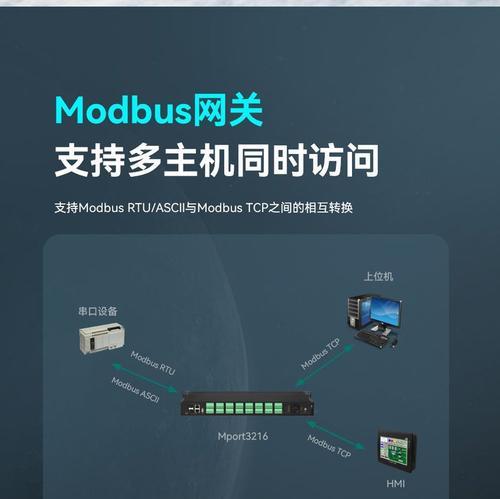
常见问题解决
在进行机架无线网关与路由器连接时,可能会遇到一些常见问题。例如:
网络连接不稳定,可能是网线质量问题或网线未插好,检查并更换网线,确保连接牢固。
设备无法上网,可能是路由器的DHCP服务未开启或网关IP地址设置错误,按照上文步骤检查配置。
扩展阅读
为了更全面地理解机架无线网关与路由器的连接,您可以了解以下相关知识:
了解不同类型的网络协议,如IPv4与IPv6的区别和优势。
学习如何为不同的网络设备配置静态IP地址。
探索网络安全的基础知识,以保护您的网络不受恶意入侵。
通过本文的指导,您应该已经掌握了机架无线网关与路由器的连接步骤。从物理连接到网络配置,再到测试和问题解决,每一步都是为了确保网络稳定和高效运作。按照这些步骤操作,您的网络设置将会变得简单且可靠。如果在实际操作中遇到任何困难,请根据本文的内容仔细排查问题所在,必要时可以联系专业技术人员协助。
版权声明:本文内容由互联网用户自发贡献,该文观点仅代表作者本人。本站仅提供信息存储空间服务,不拥有所有权,不承担相关法律责任。如发现本站有涉嫌抄袭侵权/违法违规的内容, 请发送邮件至 3561739510@qq.com 举报,一经查实,本站将立刻删除。